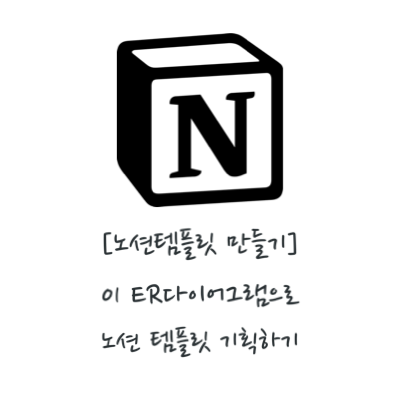
노션을 업무, 자기개발, 자기 관리 등 관리 툴로 사용하시는 분들이 많을 것이다. 특히 웹에 다양하게 존재하는 노션 템플릿 (메모라던지, 강의노트라던지, WBS 프로젝트 매니지이라던지) 을 받아서 사용하는 사람도 있을텐데, 이렇게 남들이 만든 템플릿 보다 자신에게 맞는 템플릿을 만들어 보면 서비스 기획에 대해 공부하기도 좋고 나한테 딱 맞는 템플릿으로 유용하게 사용할 수 있다.
나도 몇가지 노션 템플릿을 만들어 이 블로그에 공유하고 있는데, 노션 템플릿을 체계적으로 만드는 방법을 공유하고자 한다.
노션 템플릿 만들기 시리즈는 3개의 글로 마무리해보려한다. 순서는
- ER다이어그램으로 노션 데이터 베이스 기획하기
- 기획을 바탕으로 노션 데이터 베이스 만들기
- 노션 템플릿 꾸미기 & UX 개선하기 & 웹에 공유하기
이다.
이 시리즈는 내가 만든 일단 적기 메모법 템플릿을 기반으로 프로젝트룰 진행해보고자 하고, 실제로 나올 산출물은 <노션 필기장 템플릿>이다.
시리즈를 쭉 따라서 실습하기 위해서는 내가 만든 노션 메모장 템플릿과 몇가지 글을 참고하는 게 좋으니 참고바라며, 굳이 참고 안하고 핵심만 따라해도 무방하다.
노션 메모장 템플릿 및 사용법
https://branding-space.tistory.com/m/entry/노션-메모-템플릿-일단적기-메모법-01-메모의-중요성-템플릿-공유
[노션 메모 템플릿] 일단적기 메모법 01. 메모의 중요성 (템플릿 공유)
노션 메모 템플릿인 [일단적기] 메모장의 업그레이드 버전 소개글 시리즈입니다. 노션 메모 템플릿 공유 [일단 적기] 메모장 홈 (메모장 + 프로젝트 + 할일목록) 버튼모음 copper-mars-982.notion.site 기
branding-space.tistory.com
노션에서 마인드맵 사용하는 법
https://branding-space.tistory.com/m/entry/노션사용법-노션에-Xmind-마인드맵-넣는-법
[노션사용법] 노션에 Xmind 마인드맵 넣는 법
노션은 정말 유용한 작업도구이다. 텍스트나 사진 영상 파일을 물론 다른 생산성 도구도 블록으로 넣어 관리할 수 있는데, 특히 유용하게 기획업무에서 사용하고 있는 마인드맵 툴인 XMind의 마
branding-space.tistory.com
우선 이 글은 첫번째 <ER다이어그램으로 노션 데이터 베이스 기획하기>이다.
노션 템플릿 만들기 - 프로젝트의 목적 설정하기
먼저 노션 템플릿을 만드는 프로젝트를 수행하는 목적을 명확히 하는 것이 좋다. 템플릿을 만든다는 것은 노션 템플릿으로 하고자하는 것이 있다는 이야기이다. 즉 노션 템플릿의 유저(본인 일수도 있고 팀일 수도 있고, 불특정 다수 일 수도 있다)가 어떤 목적 아래 노션 템플릿을 사용할 것인지 보는 것이다.
먼저 위에서 설명했듯 이번 시리즈에서 만들어볼 노션 템플릿은 <노션 필기장 템플릿>이다.
그러면 일단적기 메모장의 프로젝트에 노션 템플릿 만들기 프로젝트를 등록하자.
(위에 링크를 참조하여 메모장 템플릿을 자신의 노션 계정에 등록해보자)
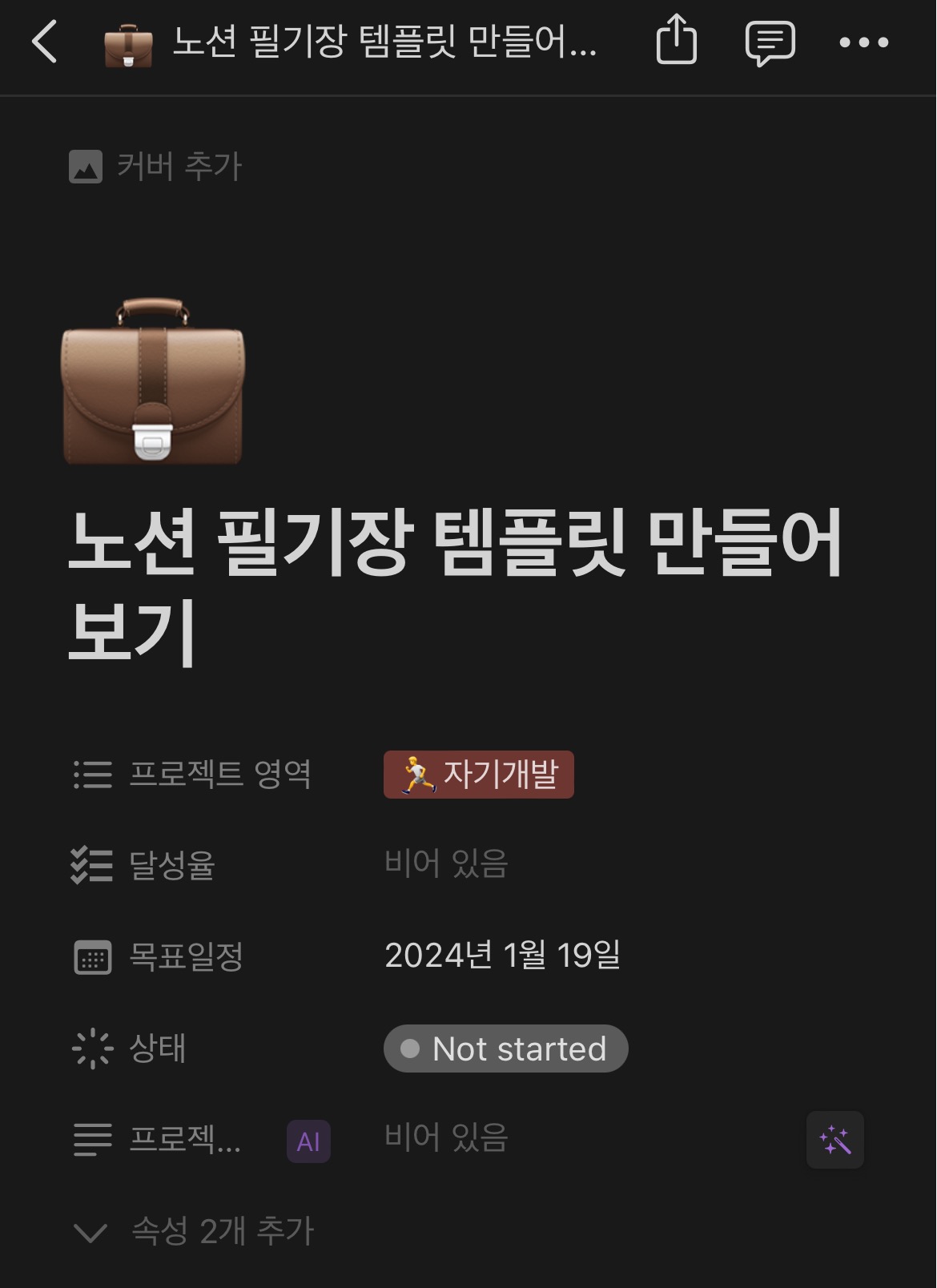
하단으로 드래그하면 목적을 적을 수 있다.
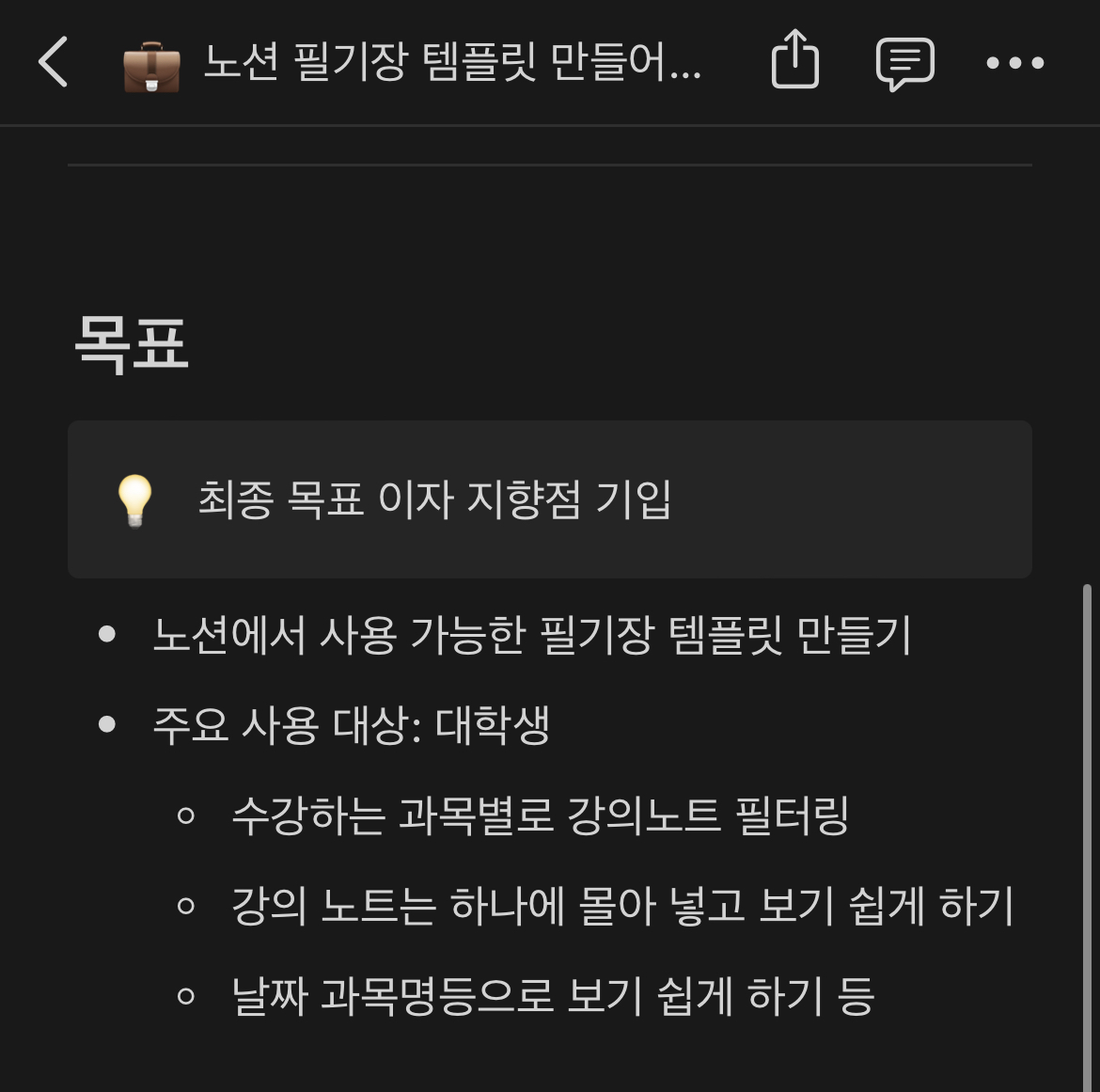
프로젝트, 즉 만들고자하는 노션 템플릿의 목적성과 대상 유저, 전달하고자 하는 가치 따위를 간략하게 적어보자.
실습용 프로젝트를 예를 든다면
대학생을 위한 강의 필기장을 만들 것이고,
강의노트는 한 곳에 적고 과목 별로 강의노트를 확인 할 수 있도록 하고 싶다는 것이 이 노션 템플릿의 목적이다.
이런 식으로 만들기를 원하는 노션 템플릿의 목적성을 명확히 설정해준다.
노션 템플릿 만들기 - 할일 목록 설정하기
이 부분은 해도 되고 안해도 되고 원하는 데로 해도 된다.
다만 이 노션 템플릿 만들기 프로젝트에서 따라야하는 일의 순서만은 기억해두면 좋겠다.
일단 적기 메모장 프로젝트 페이지 하단으로 가면 할일 목록 데이터 베이스가 있는데 여기서 필터링으로 프로젝트-방금 만든 프로젝트로 필터를 걸어주자.
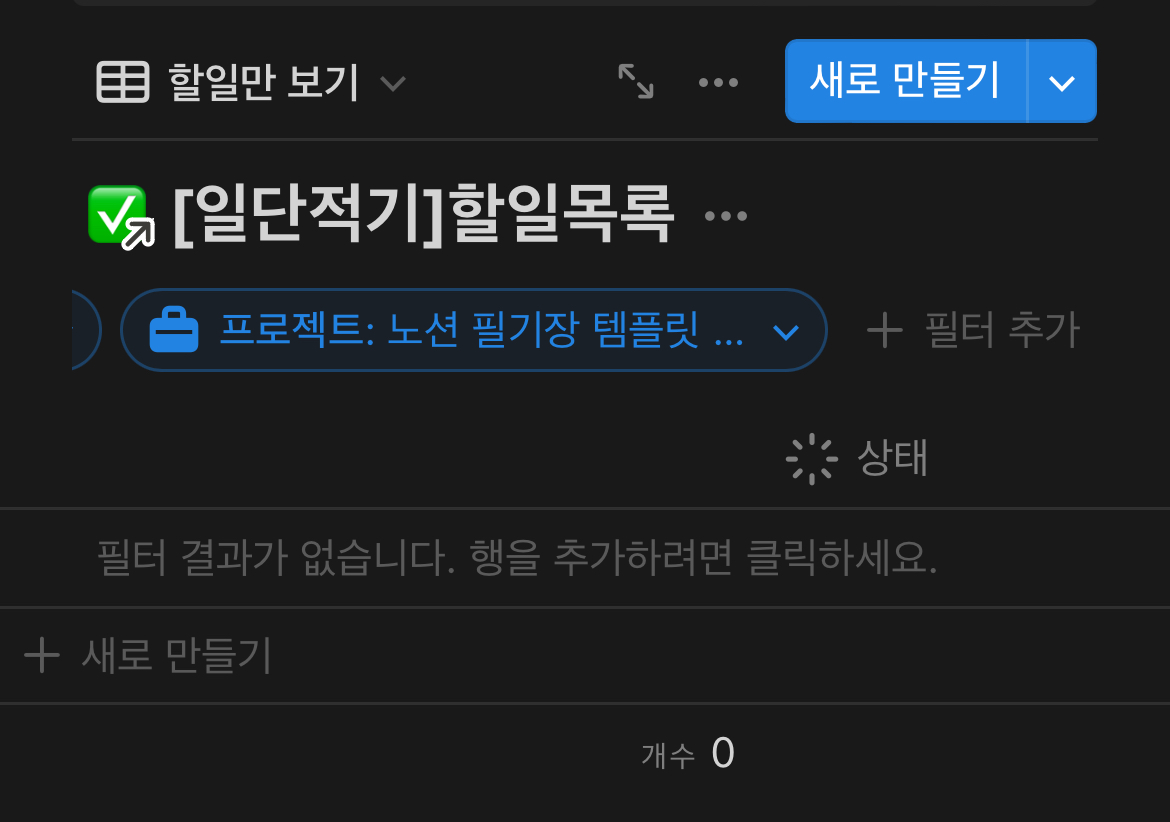
그 후에 할일 순서에 따라 할일 목록을 만들어보자
노션 템플릿을 만들기 위해 필요한 작업은 아래와 같다.
- 노션 템플릿 목적성 설정
- ER 다이어그램 작성
- 노션 페이지 생성
- 노션 데이터 베이스 설정하기
- 노션 데이터 베이스 관계형 설정하기
- 노션 템플릿 검수하기
- 노션 템플릿 웹 공유하기
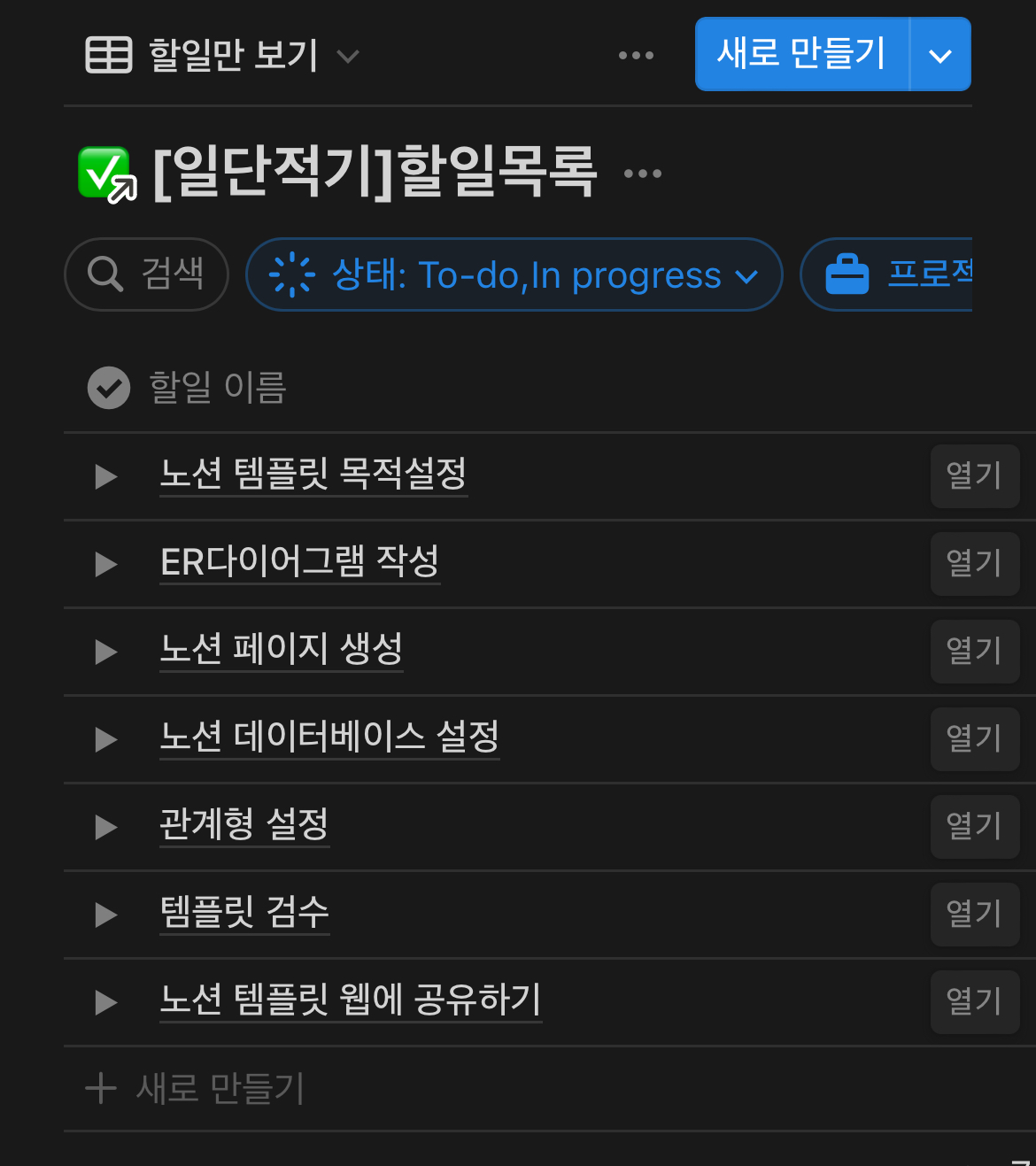
이제 작성한 순서대로 노션 템플릿을 만들어보자.
ER 다이어그램으로 노션 템플릿 데이터 베이스 기획하기.
본격적으로 설명하기에 앞서, ER다이어그램에 대해 설명하겠다.
ER다이어그램은 개체-관계 다이어그램 (Entity-Relation Diagram)의 약자로 데이터 베이스에 존재하는 하나하나의 개체의 속성과 데이터 베이스 간 연결을 시각적으로 표현하는 도표이다.
예시 ER 다이어그램 표를 보면 아래와 같다.
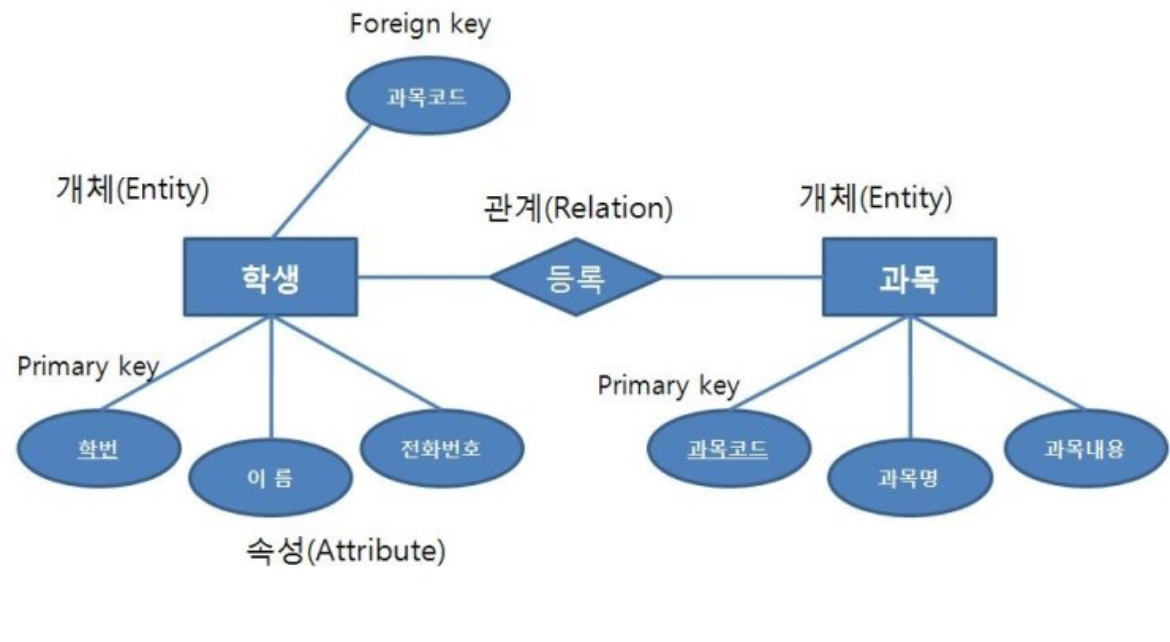
노션 템플릿 만드는 데 이게 왜 필요하냐 할텐데, 일단 개념만 알아두고, 자신이 만들고자 하는 템플릿을 구성할 때 좀더 체계적인 기획을 위한 프레임워크라고 생각하면 된다.
왜냐면 노션 템플릿은 대부분 노션의 “데이터 베이스”를 기반으로 하기 때문이다. 하나의 페이지 아래 목적성을 띈 데이터 베이스가 몇가지 있고 이 데이터 베이스에 각 작성자가 작성하는 콘텐츠가 있을 것이고 각 데이터 베이스를 관계형으로 연결하여 객체 페이지들을 여러 곳에서 확인하거나 특정 속성 값을 가져오거나 하는 방식이다.
어떻게 본다면 노션 템플릿 만들기 = 노션 데이터베이스 만들기 라고 봐도 된다.
ER다이어그램으로 노션 데이터 베이스 종류 설정
그럼 일단 ER다이어그램을 실습용 프로젝트에 따라 만들어보자. PPT나 수기 필기로 해도 되지만 이왕이면 노션에서 동기화해서 작성할 수 있는 Xmind 마인드맵을 사용해보자. (노션에서 Xmind 사용하는 법)
먼저 Xmind에 접속하여 비어있는 마인드 맵을 만들고, 다음 만든 작업 목록 중 ER 다이어그램 작성 페이지에 임베드로 붙여넣자.
그러면 노션 페이지에서 바로 바로 확인이 가능하다.
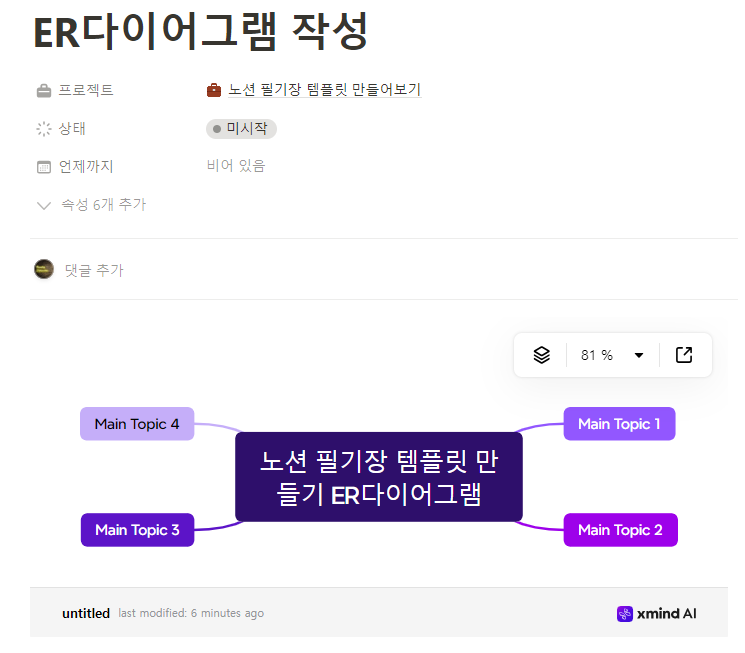
그러면 본격적으로 ER 다이어그램을 작성해보자.
노션 템플릿 데이터 베이스를 기획할 때 중요한 것은 데이터 베이스가 몇개 필요한가 이다. 데이터 베이스가 너무 많아도 템플릿이 무거워지고, 적으면 관계형 구축을 통한 자동화 등이 오히려 불편해지기 때문이다.
실습용 프로젝트에 따르면 강의 필기장은 두개의 데이터 베이스가 필요한 것 같다.
왜냐하면 <“강의”명에 따라 “강의노트”를 적고 필터링해서 보게끔하고 싶다.>는 것이 목적이기 때문이다.
일반적으로 데이터 베이스를 유저가 노션에서 작성하고자 하는 콘텐츠를 종류에 따라 담아두는 바구니라고 생각하면 개념적으로 접근하기 편하다.
따라서 위의 예시로 본다면 유저가 작성해야하는 콘텐츠의 종류는 강의 목록과 강의 노트이다. 그래서 두개의 데이터 베이스가 필요하다.
그러면 ER 다이어그램에 두가지 데이터 베이스 노드를 추가하자
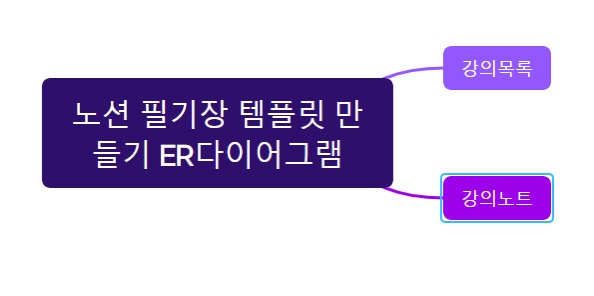
ER다이어그램 데이터 베이스에 속성추가하기
그러면 이제 각 콘텐츠 종류에 따라 필요할 것으로 판단되는 속성을 생각해보자
하나 알아두아야할 것은 노션 데이터 베이스는 여러개의 속성을 각 콘텐츠에 적용하는 방식이다.
따라서 노션 템플릿의 목적성과 각 데이터베이스에 담길 콘텐츠의 종류에 따라 속성을 결정할 필요가 있다.
마찬가지로 실습용 예시로 기획해보자면,
우선 과목 데이터 베이스를 보면 필요하리라 판단되는 속성은
- 강의명
- 학기 구분
- 학과 구분
으로 세가지 정도일 것이다.
필요에 따라 추가 될 수도 있겠지만 우선은 이 정도면 각 과목을 담고 있는 콘텐츠가 구분 될 듯하다.
예를 들어
- 24년 1학기에 듣는 경영학과 경영학 원론
- 24년 1학기에 듣는 회계세무학과 회계원리
- 24년 2학기에 듣는 회계세무학과 관리회계
- 24년 2학기에 듣는 경영학과 재무관리
- 24년 1학기에 듣는 교양 영어1
등등 각 과목의 수강하는 학기 / 학과명 / 과목명 등으로 구분할 수 있을 것이다.
그러면 해당 되는 내용을 ER다이어그램의 과목명 데이터 베이스 노드에 추가로 작성하자.

반대로 강의노트는 어떨까?
강의노트는 우선적으로 과목명으로 구분이 되어야할 것이다. 그리고, 이 과목은 위에서 만든 과목 데이터 베이스와 연결시켜두는 것이 편하게 관리할 수 있을 것이다.
그럼 추가로 필요할 것 같은 속성을 고려한다면,
- 노트명
- 과목명
- 노트유형
- 작성일자
정도로 4가지면 충분할 듯하다.
예를 든다면,
- 24년 3월 5일에 수강한 경영학원론 CH01 강의노트
- 24년 3월 6일에 기록한 경영학원론 CH01의 과제 풀이 노트
- 24년 3월 8일에 수강한 회계원리 CH01 강의노트
- 24년 3월 7일에 수강한 영어1의 CH 01 강의노트
- 24년 3월 7일에 기록한 영어1의 팀 활동 회의록
- 24년 3월 8일에 기록한 영어1의 팀 과제 노트
등 등 작성일자/과목명/노트의 유형 정도면 각 강의노트를 구분하기에 충분할 것 같다.
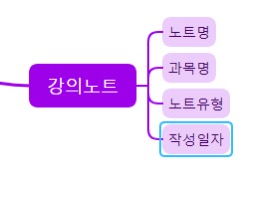
이 내용을 바탕으로 다시 ER다이어그램 강의노트 노드에 추가하자.
여기서 한 Depth를 더 뺀다면 학기 학과 구분/강의노트 유형 등은 일정한 패턴을 보일 텐데, 이것도 사전 세팅해둔다면 유저가 좀더 편리하게 사용할테니 이 부분도 한 Depth 들어가서 작성해보는 것도 좋겠다.
예를 들어
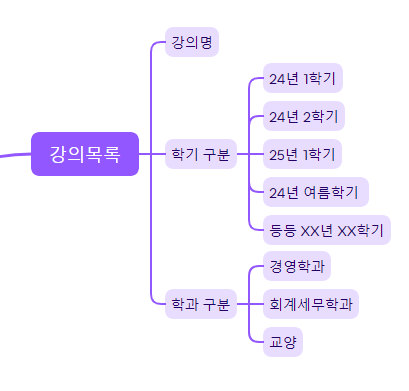

과목 데이터 베이스의 학기 구분은 24년 1학기/24년 2학기...이렇게 구분하는 값을 넣어주고
강의노트 유형도 강의노트/팀회의록/과제노트 등으로 구분하여 ER다이어그램 각 노드에 추가해주자.
ER다이어그램 데이터 베이스에 관계형 추가하기
그후에 각 데이터 베이스가 관계형으로 연결되는 것을 ER다이어그램에 표기해주자.

과목 데이터 베이스와 강의노트 데이터 베이스는 ”과목명“으로 연결될테니 두개의 데이터 베이스에 관계형 라인을 추가하여 과목명으로 연결됨을 표기하자.
(Xmind 외 다른 마인드맵 프로그램도 이런 기능은 제공하고 있으니 굳에 Xmind를 안써도 된다)
이렇게 되면 우선 노션 템플릿을 만들기 위한 사전 기획 작업이 완료된다.
이렇게 xmind로 작업한 마인드맵을 노션 페이지에서 확인할 수 있으니 참고하자.
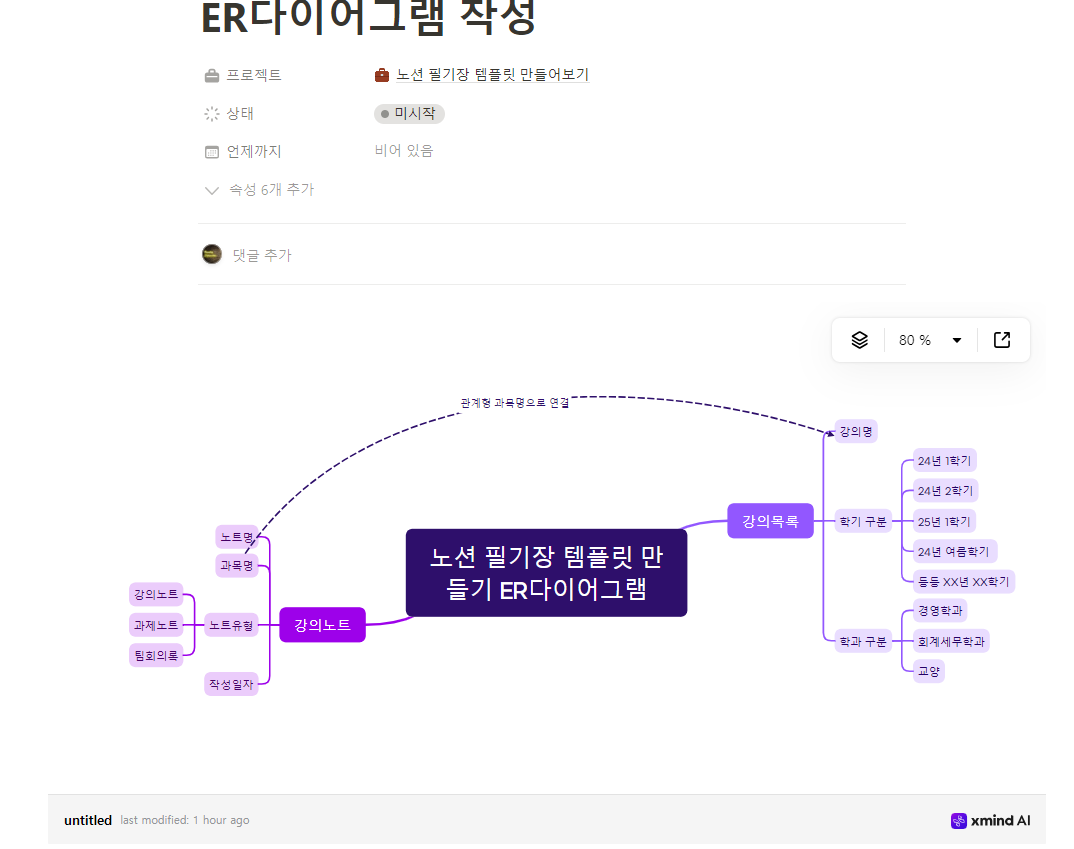
다음 글에서는 이 기획한 내용을 바탕으로 실제 노션 데이터 베이스를 만들어보자.
다음글 보러가기
[노션 사용법] 내게 유용한 노션 템플릿 만들기 02. 기획 내용 노션 데이터 베이스에 옮기기
노션 템플릿을 만들기 위해서 이전 글에서 ER 다이어그램을 통해 데이터 베이스를 기획했다. 실습을 위해 을 예시로 설명하지만 각자가 만들고 싶은 템플릿의 목적성과 템플릿이 담아야하는 콘
branding-space.tistory.com
'노션 템플릿 및 사용법' 카테고리의 다른 글
| [노션사용법] 데이터 베이스 하위항목 숨기는 법 (표시 안 하는법) (0) | 2024.01.17 |
|---|---|
| [노션 사용법] 내게 유용한 노션 템플릿 만들기 02. 기획 내용 노션 데이터 베이스에 옮기기 (0) | 2024.01.17 |
| [노션 메모 템플릿] 일단적기 메모법 03. 메모법 체계 메모장 프로젝트 할일목록 (템플릿 공유) (0) | 2023.12.28 |
| [노션 사용법] 데이터베이스 할일 목록 그룹화 보기 설정 하는 법 (템플릿 공유) (2) | 2023.12.27 |
| [노션 사용법] 내가 만든 노션 페이지 누구에게나 공유하기 웹공유 (0) | 2023.12.27 |



